Wenn Sie viel Zeit damit verbringen, in Terminal auf Ihrem Linux-System zu arbeiten, sind Sie wahrscheinlich mit der Standardschriftgröße nicht zufrieden. Eine zu kleine Schriftgröße kann manchmal Ihre Augen belasten. Die Terminal-Anwendung in Linux bietet Ihnen jedoch die Flexibilität, das Erscheinungsbild an Ihren Stil und Ihre Bedürfnisse anzupassen.
In diesem Artikel werden wir sehen, wie man die Schriftart und Schriftgröße des Debian-Terminals innerhalb des Terminals selbst ändert.
Wir haben Debian 10 verwendet, um das in diesem Artikel erwähnte Verfahren zu beschreiben.
Terminal-Schriftart und -Textgröße unter Debian ändern
Schritt 1: Um die Schriftart und Schriftgröße des Terminals zu ändern, müssen wir es zuerst starten. Gehen Sie dazu zu den Aktivitäten Registerkarte befindet sich in der oberen linken Ecke des Desktops. Geben Sie dann in der Suchleiste terminal ein . Wenn das Terminal-Symbol erscheint, klicken Sie darauf, um es zu starten.
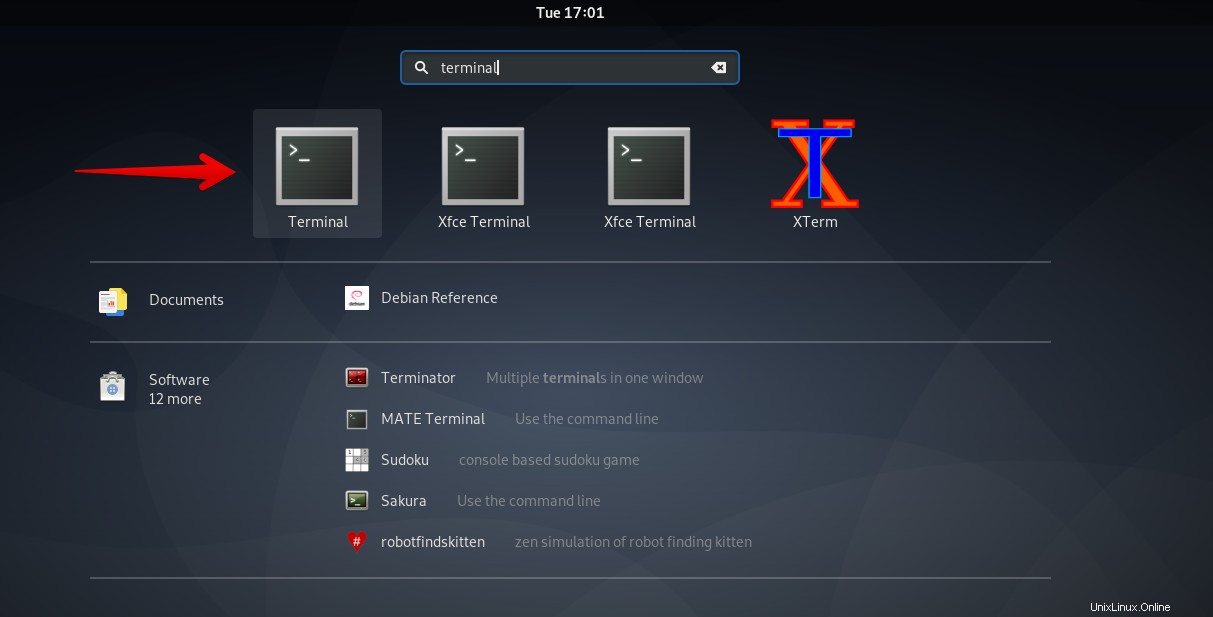
Schritt 2: Die Terminaleinstellungen ermöglichen verschiedene Anpassungen, einschließlich Schriftart und Schriftgröße. Daher werden wir in diesem Schritt die Terminaleinstellungen bearbeiten. Klicken Sie dazu auf die Bearbeitungsoption in der oberen Menüleiste und wählen Sie dann die Einstellungen Möglichkeit. Alternativ können Sie auch mit der rechten Maustaste auf das Terminal-Fenster klicken und die Einstellungen auswählen Option.
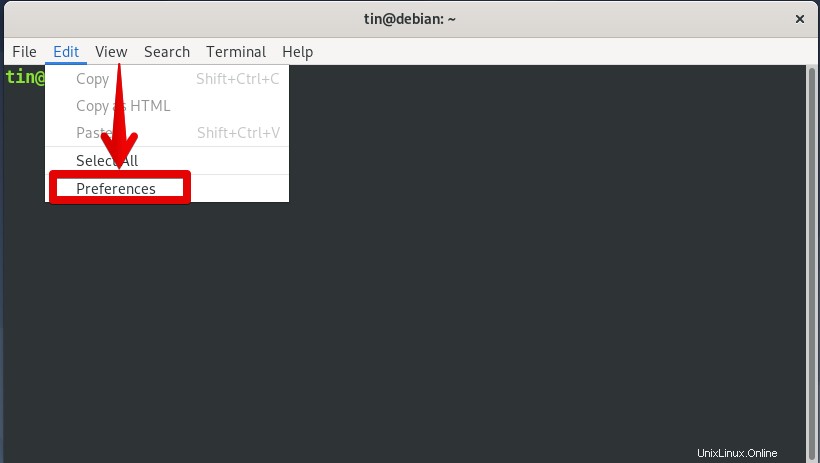
Schritt 3: Wenn das Einstellungsfenster erscheint, sehen Sie die folgende Ansicht. Standardmäßig wird die unbenannte Profilansicht angezeigt. Im rechten Fenster sehen Sie das Kontrollkästchen mit dem Namen Benutzerdefinierte Schriftart unter Textdarstellung Möglichkeit. Um die Schriftart anzupassen, klicken Sie auf dieses Kontrollkästchen.
Klicken Sie dann auf Monospace Regular Schaltfläche vor dem Kontrollkästchen Benutzerdefinierte Schriftart, die im Grunde eine Standardschrift für Ihr Terminal ist.
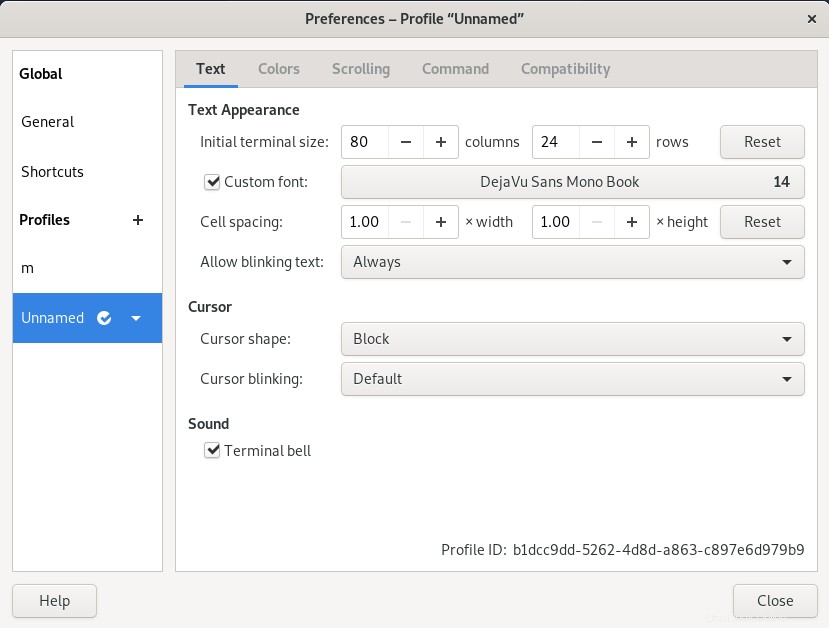
Schritt 4: Dann erscheint ein Dialogfeld namens Choose A Terminal Font erscheint, mit dem Sie die Schriftart und deren Größe ändern können. Außerdem wird die Vorschau der ausgewählten Schriftart angezeigt.
Wählen Sie nun die Schriftart und ändern Sie die Größe des Textes von unten entweder per Schieberegler oder über das Eingabefeld. Wenn Sie fertig sind, klicken Sie auf Auswählen Schaltfläche in der oberen rechten Ecke des Dialogfelds.
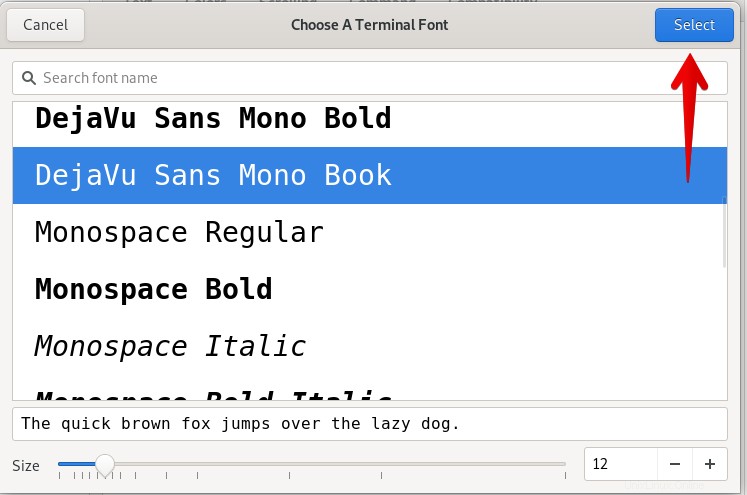
Schritt 5: Jetzt sehen Sie den folgenden Bildschirm mit Ihrem ausgewählten Schriftstil und Ihrer ausgewählten Schriftgröße. Klicken Sie auf Schließen Schaltfläche, um das Einstellungsfenster zu verlassen.
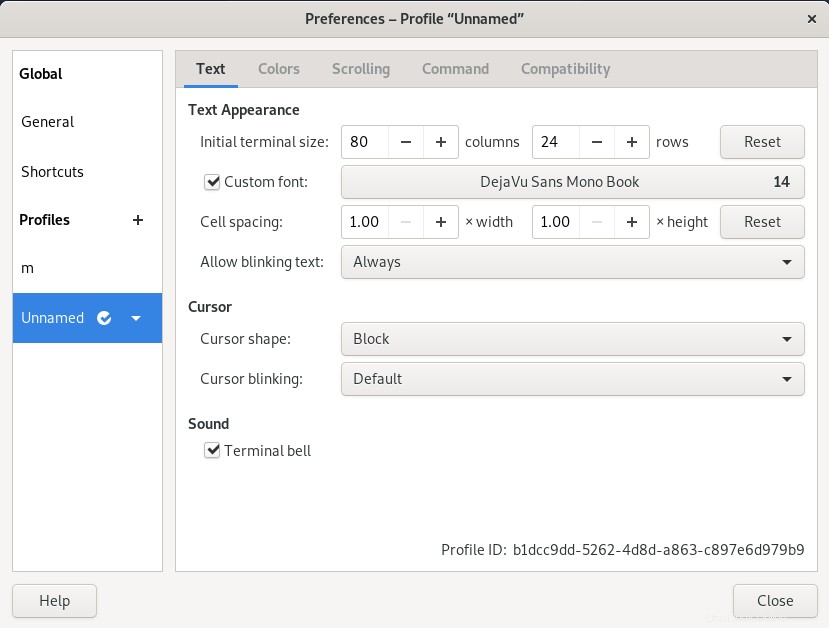
Ihr Terminal-Fenster erscheint nun mit der neu ausgewählten Schriftart und Schriftgröße.
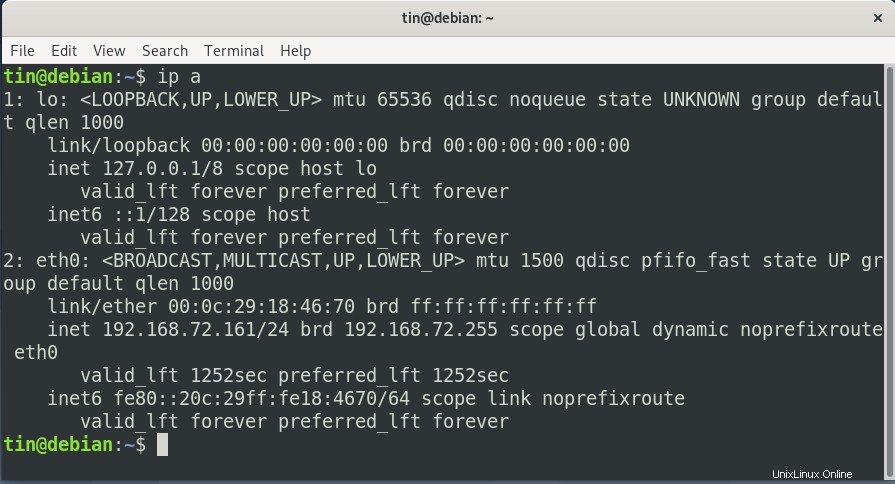
Das war also der schnelle Überblick über das Ändern der Schriftart und -größe des Terminals. Falls Sie zur Standardschriftart und -schriftgröße zurückkehren möchten, deaktivieren Sie die Option „Benutzerdefinierte Schriftart“ im Einstellungsfenster.